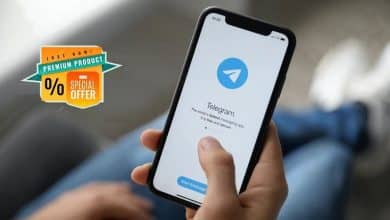À notre époque de Une technologie avancée وConnexions Internet À grande vitesse, vous pouvez trouver des informations sur presque tout. En quelques minutes, on le retrouve Les recettes les plus savoureuses Pour préparer une tarte ou tout savoir sur la théorie de la physique des particules.
Mais le plus souvent, nous devons consulter un large éventail de sites Web pour obtenir les informations dont nous avons besoin, ce qui peut prendre des heures au lieu de quelques minutes. Pour cette raison, nous avons compilé une liste des méthodes les plus efficaces Pour rechercher sur Google Pour vous aider Trouver des articles précieux Vous recherchez en quelques clics.
Malgré des millions de dollars dépensés en algorithmes de luxe, il pourrait être Recherche sur Google Parfois une bête volage. Vous savez que les informations que vous recherchez existent, mais quels que soient les termes de recherche que vous saisissez, vous ne pouvez pas trouver un résultat approprié.
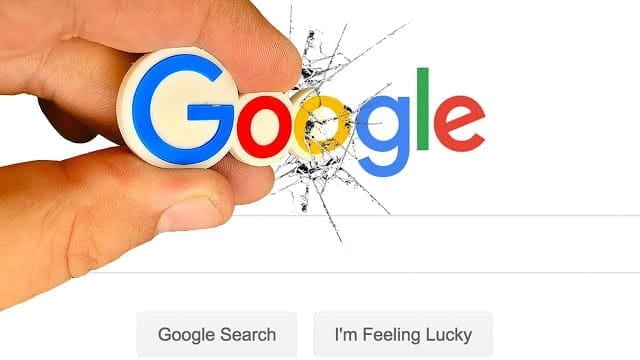
Mais ne vous inquiétez pas. Si tu ne sais pas Que rechercher sur Google , Vous pouvez essayer certaines astuces qui pourraient vous être utiles.
1. Opérateur de recherche générale
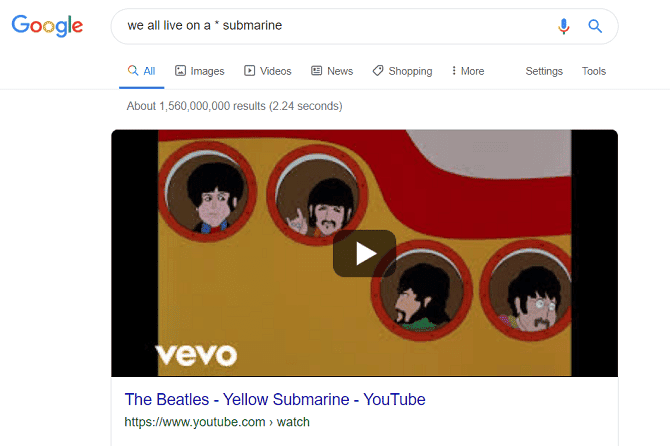
L'option de moteur de recherche générale de Google est utile si vous ...
- Je ne connais pas un mot spécifique dans une phrase que vous recherchez.
- Vous souhaitez rechercher plusieurs résultats autour d'une phrase de base.
Pour utiliser le moteur de recherche général, tapez simplement un astérisque (*) Au lieu de détails dont je ne suis pas sûr.
Par exemple, disons que vous avez entendu une excellente chanson à la radio, mais vous ne pouvez pas taper son nom pour la trouver. Vous pouvez écrire "Nous vivons tous sur un * sous-marin". Les résultats de Google vous montrent quels résultats correspondent à votre phrase. Vous pourriez voir des résultats comme "Nous vivons tous sur un sous-marin jaune","Nous vivons tous sur un gros sous-marin","Nous vivons tous sur un vieux sous-marin" , Etc.
De même, vous pouvez utiliser le moteur de recherche général de Google pour rechercher des résultats sur un sujet. Par exemple, si vous recherchez "fournisseur fiable *"Les résultats de recherche peuvent inclure"fournisseur Internet fiable","web fiable fournisseur d'hébergement","fournisseur VPN fiable, Etc.
2. Recherche de sites connexes
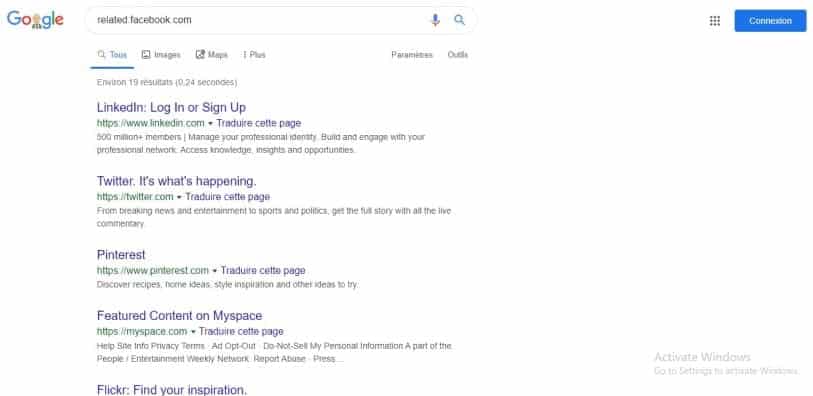
Le "Sites Web connexes"Recherchez tous les sites similaires au domaine que vous saisissez lors de la recherche. L'astuce est particulièrement utile si vous recherchez un sujet spécialisé et que vous souhaitez trouver d'autres sites qui traitent du même sujet, mais vous ne savez pas quoi rechercher.
L'outil fonctionne principalement par Analyse de backlink Ce qui indique un domaine et une liste de sites qui contiennent des groupes similaires de Backlinks (Pour ceux qui ne le savent pas, les «backlinks» sont un excellent moyen de décrire d'autres sites liés à un domaine / une page externe.) La pertinence subjective joue également ici un rôle. Les informations objectives sont principalement obtenues à partir des données Google Ads.
Utiliser l'outil Sites Web connexes , Tapez simplement connexe: [domaine] (Sans espace). Par exemple, si vous entrez en relation: facebook.com , Vous obtiendrez une liste d'autres médias sociaux qui offrent les mêmes fonctionnalités.
3. Exclure des mots
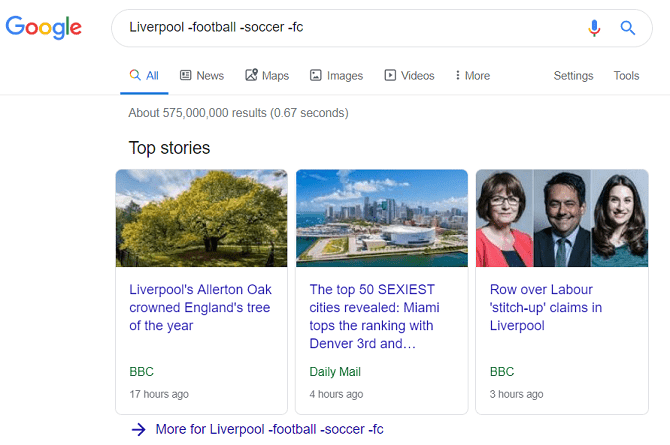
Si vous souhaitez rechercher quelque chose tout en obtenant une liste de résultats non liés, un excellent moyen d'améliorer votre demande consiste à exclure certains mots.
La possibilité d'exclure des mots est utile si un site ou une entreprise en particulier domine la liste des résultats de la recherche. Vous pouvez exclure un mot en écrivant - Juste avant le mot. Vous pouvez également ajouter plusieurs mots exclus.
Par exemple, si vous recherchez «LiverpoolPresque tous les résultats des deux premières pages montrent des liens vers le Liverpool Football Club. Pour voir les résultats sur la ville au lieu de l'équipe, vous pouvez taper "Liverpool -football -football -fc"Pour forcer Google à supprimer tous les résultats pour l'équipe Jurgen Klopp.
4. Trouvez les résultats dans un ensemble de nombres
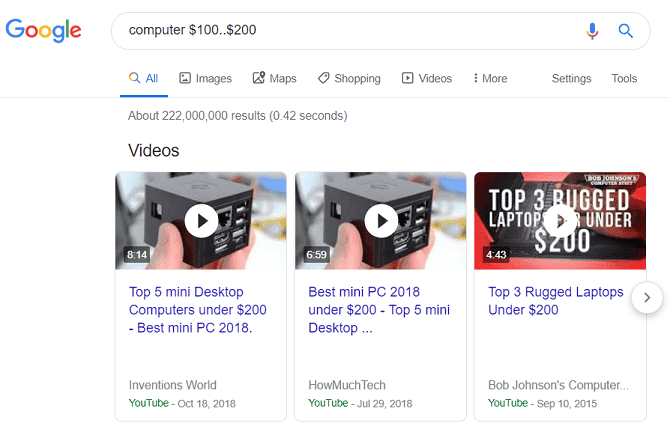
Vous pouvez ajouter deux points (..) Entre les termes de recherche pour trouver des résultats dans une plage spécifique de nombres. L'astuce est parfaite lorsque vous souhaitez rechercher quelque chose dans une fourchette de prix spécifique ou à un certain moment, mais que vous ne savez pas quoi chercher.
Par exemple, imaginons que vous tentiez de rechercher l'histoire européenne au XIXe siècle. Si vous avez écrit "Europe 1800..1900"Sur la recherche Google, vous obtiendrez une liste des résultats par pays qui sont particulièrement pertinents pour cette période historique.
De même, vous pouvez utiliser l'astuce pour trouver Produits à acheter Adapté à votre budget. Écrirait "ordinateur 100 $ .. 200 $«Pour divulguer toute liste de produits et articles sur les ordinateurs dans la fourchette de prix de 100 $ à 200 $.
5. Plusieurs mots manquants
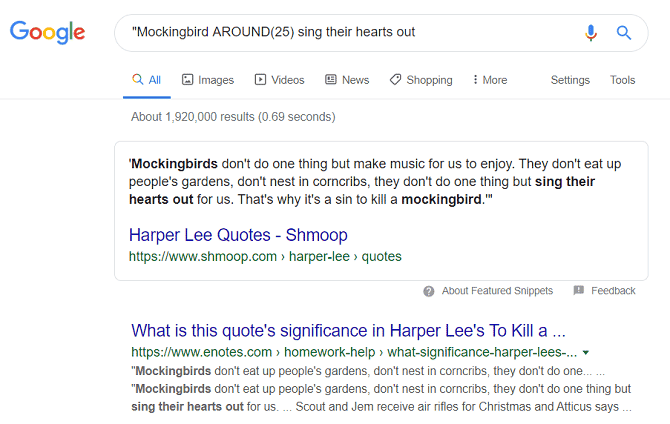
Nous avons examiné comment utiliser l'astérisque comme moteur de recherche général, mais quelles options avez-vous lorsqu'il y a plusieurs mots dont vous n'êtes pas sûr? Si vous ne connaissez pas la plupart de l'expression ou de la requête que vous devez rechercher, pouvez-vous trouver ce dont vous avez besoin?
Oui! La solution est d'utiliser un opérateur AROUND. Tapez simplement AROUND Suivi d'un nombre estimé de mots manquants entre parenthèses, par exemple, AUTOUR (4).
Prenons donc comme exemple un paragraphe d'un livre. Plus précisément, cette phrase est tirée de To Kill a Mockingbird:
Pour rechercher l'expression à l'aide d'un outil AROUND , Vous pouvez écrire "Mockingbird AUTOUR (25) chante leur cœur(Notez qu'il manque en fait 28 mots). Google pourra alors localiser le devis.
6. Recherche d'images Google
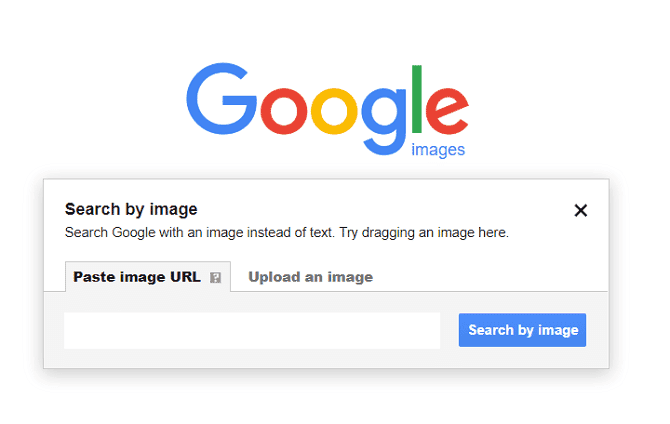
Un jour, vous descendez la rue et vous voyez une superbe image ou peinture. Mais de quoi parlez-vous? Qui est l'artiste présenté? Quel âge a l'image? Il est impossible de savoir quoi rechercher si vous n'avez pas une idée préalable de ce que vous cherchez en premier lieu.
Au lieu d'écrire une description complètement insatisfaisante sur Google et d'espérer le meilleur, il est plus logique d'essayer de faire une recherche Google Image. Vous pouvez Effectuer une recherche d'images Depuis votre ordinateur et votre appareil mobile. Prenez simplement une photo de l'élément en question et voyez si Google peut le faire correspondre avec une autre photo sur le Web.
Pour effectuer une recherche de photos sur un téléphone portable, il faut d'abord ouvrir images.google.com Il a demandé une version de bureau du site Web en utilisant le menu des paramètres du navigateur. Pour lancer la recherche, cliquez sur l'icône de l'appareil photo.
Nous avons écrit sur les meilleurs Google Photo Tricks Si vous voulez en savoir plus. Et rappelez-vous, Google Image Search Engine est L'un des moteurs de recherche qui peut rechercher des visages.
En savoir plus sur l'utilisation de la recherche Google
Les six astuces dont nous avons discuté dans cet article vous aideront lorsque vous ne savez pas quoi rechercher. Si vous avez d'autres idées sur quoi faire lorsque vous ne savez pas quoi chercher, faites-le nous savoir dans les commentaires ci-dessous.
Et si vous souhaitez en savoir plus sur l'utilisation de la recherche Google, assurez-vous de lire notre autre article sur Comment personnaliser les résultats de recherche Google.